win8怎样禁用metro界面|win8禁用metro界面的2种方法
更新日期:2023-08-24 19:05:49
来源:投稿
手机扫码继续观看

越来越多用户升级win8系统,全新操作界面和方式让人感到不适应。ghost win8系统新添加有metro界面,很多人不习惯win8系统Metro界面程序和点触屏的操作,部分新手用户还不知道如何操作使用,想要禁用metro界面,那么win8怎样禁用metro界面呢?接下来本文小编向大家介绍win8禁用metro界面的2种方法。
推荐:win8 64位系统下载
解决方法一:
1、启动win8后按windows+x键,从弹出菜单中选择“运行”命令;

2、在打开的“运行”对话框中输入“regedit”并“确定”:
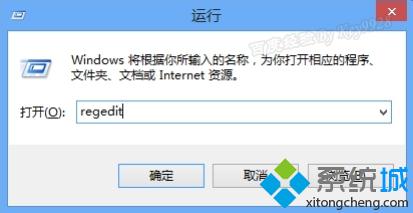
3、定位注册表位置到“HKEY_CURRENT_USER\Software\Microsoft\Windows\CurrentVersion”;
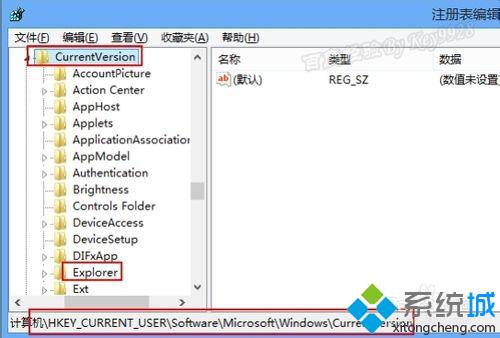
4、在右边空白地方右击,选择“新建”下的“DWORD值”;
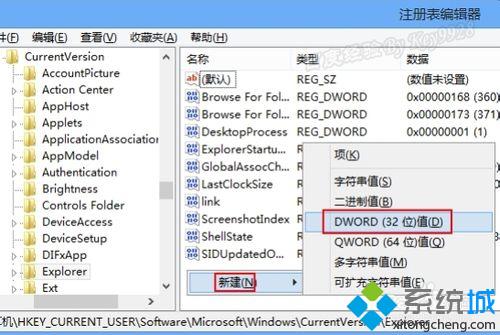
5、将新建的值命令为“RPEnabled”;
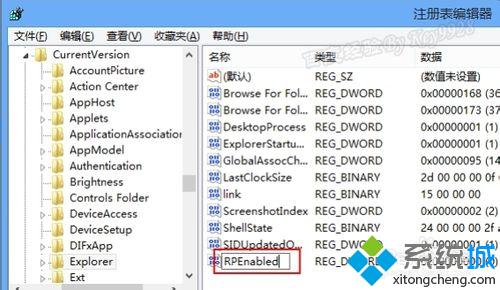
6、再保存退出注册表,重启电脑即可。
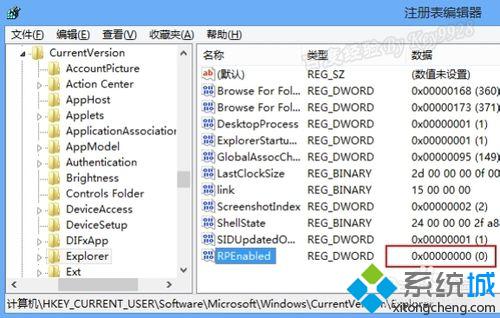
7、而若要恢复metro界面,则只要删除该键值即可:
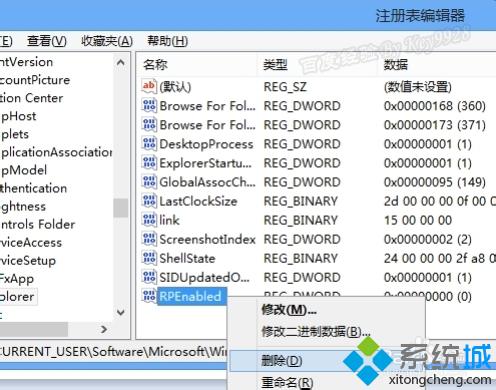
解决方法二:
1、如果觉得此经验有用的话,可在屏幕右下方找到分享链接,把经验分享到空间或是微博,让更多的人阅读此经验,从而帮助更多的小伙伴。
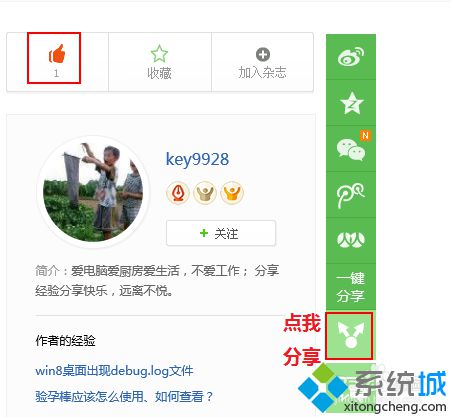
win8禁用metro界面的方法讲解到这里了,大家可以根据个人使用习惯进行禁用或开启,希望对大家操作电脑有一定帮助!
该文章是否有帮助到您?
常见问题
- monterey12.1正式版无法检测更新详情0次
- zui13更新计划详细介绍0次
- 优麒麟u盘安装详细教程0次
- 优麒麟和银河麒麟区别详细介绍0次
- monterey屏幕镜像使用教程0次
- monterey关闭sip教程0次
- 优麒麟操作系统详细评测0次
- monterey支持多设备互动吗详情0次
- 优麒麟中文设置教程0次
- monterey和bigsur区别详细介绍0次
系统下载排行
周
月
其他人正在下载
更多
安卓下载
更多
手机上观看
![]() 扫码手机上观看
扫码手机上观看
下一个:
U盘重装视频












